SDカードの写真がなくなった問題について
Androidスマホの写真がなくなったことがありますか?そして、これはなぜですか?知っていますか? また、写真はSDカードから自分自身を削除していますか?あるいは、 なんの原因もなく、Androidスマホから見つからなくなります?
SDカード上の写真紛失はめったに起こりませんが、あらゆるタイプのAndroidスマホでこの問題が起こる可能性があります。 特に大切な写真を失うなら、ホントに困るでしょう?Androidcentralのユーザーは次のことを述べました。
ちょっと変なことが起きた。スマホを起動してからカメラアプリに入ると、いつかある写真を撮った後、他の保存した写真はすべてSDカードからなくなっちゃったってのことに気づいた。何が起こったのか、どうやって写真を取り戻すことができるのか?SDカードの他のデータはまだ残っているのに。(原文:Something weird just happened. When waking my phone up I went into the stock camera app and noticed that after taking one picture earlier, ALL OTHER PICTURES PREVIOUSLY TAKEN and stored on the SD CARD are not there! Please tell me someone here has some idea on what happened and how I can get the pictures back. Other items on the SD CARD are still there.)
上記のメッセージから見れば、つまり、前に撮った写真が見つからなくなったでしょう。実は、写真が見つからない問題は二つの種類があります。1つ目は、アプリは写真を表示することができないので、SDカードの写真がなくなったように見えることです。その場合なら、Androidスマホ上のファイルエクスプローラを持てれば、それを開くことによって、すべての写真が見えます。 第2番目のケースは、アプリでもファイルエクスプローラでもSDカード上の写真が見つからないことです。 SDカードをパソコンに接続すると、写真はまだそこにありますが、SDカードにアクセスすることはできません。
関連記事:
次に、SDカードから紛失された写真の復元方法を紹介させていただきます。
SDカードから写真が消えた場合の10の対処法
写真やメディアがmicro SDカードから消えないようにするために、次の文章を見通してください。
ケース1:SDカードの写真がルートディレクトリに表示されているのにギャラリーアプリで表示されない場合は、解決策1-6を試してください。
解決策1:再起動
とにかくデバイスを再起動してみください。SDカードがどんな問題に遭遇しても、再起動はいつもいい解決策でしょう。それからスマホを再起動した後、写真が見つかるかどうかを確認してください。時々一番簡単な方法が問題を解決するとこができます。
解決策2:SDカードを再挿入する
SDカードをスマホから取り出して、しばらくしてメモリカードをもう一度挿入し、メモリカードをスマホに戻して、写真があるかどうかを確認してください。
もっと見る:詳しい操作手順
この方法もうまくいかないなら、読み続けてください。
解決策3:Nomediaファイルを削除する
Nomedia (.nomedia) ファイルは、Androidに画像、動画、オーディオなどのメディアファイルをあらゆる種類のギャラリーアプリに非表示することができます。隠しファイルとして、ほとんどのファイルエクスプローラには表示されません。だからといっても、あるサードパーティ製エクスプローラで管理できます。また、Windowsのフォルダオプションで「すべてのファイル、フォルダ、ドライブを表示する」をチェックすることを通して、SDカード内の写真が非表示になる問題につながるNomediaファイルがあるかどうかを確認できます。そして、 Androidスマホのギャラリーアプリで写真を表示できるようにするには、nomediaファイルを削除する必要があります。
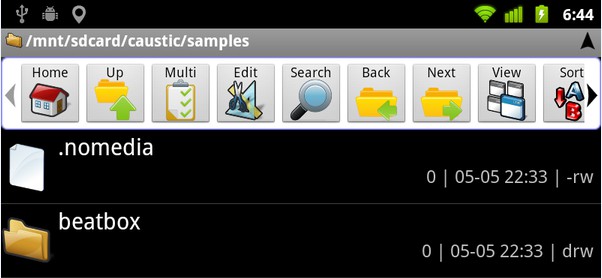
解決策4:デフォルトのギャラリーアプリを置き換える
時には、ソフトウェアのバグのせいで、ギャラリーアプリはAndroidスマホの内部ストレージとメモリカードに保存されている写真を表示できないかもしれません。この原因を排除するには、別のギャラリーアプリをダウンロードしてもう一度試みてください。 確かにアプリに問題があるなら、他のアプリを使ってください。
解決策5:起因となるアプリケーションをアンインストールする
ソフトウェアの競合で、この問題が起こる可能性があります。慎重に考えてみてください。最近、スマホに新しいアプリケーションをインストールしてから、SDカードの写真がなくなったのですか。「はい」なら、そのアプリケーションを削除してみしょう。(それは、そのアプリケーションはギャラリーアプリと競合している可能性があるからです。それに、アプリケーションを完全にアンインストールしたことを確認してください。)そして、写真やメディアが正常になるかどうかを確認してください。
解決策6:初期状態に戻す
AndroidスマホがSDカードのデータが見つからないと応答し続けるなら、場出荷時の設定(初期状態)に戻さざるを得ないです。(これらの方法がどれでも役に立たない場合は、リセットするしようがないです。)でも、リセットした後、内部ストレージに保存されているデータもすべて削除されるから、この操作を実行する前に、連絡先、SMS、その他の重要な情報をバックアップをしておいてください。
もっと見る:場出荷時の設定(初期状態)に戻す方法
Androidスマホに保存されている写真が見つからない場合、何をすべきですか?この記事で、答えを見つけましょう!Twitterでシェア
ケース2:SDカードの写真がルートディレクトリにも表示されず、ギャラリーアプリによっても表示されない場合は、解決策7-10を試してください。
解決策7:再起動
解決策1を参照してください。
解決策8:SDカードを再挿入する
解決策2のようにしてください。
解決策9:SDカードのデータ復元を行う
解決策1でも解決策2でも役に立たない場合、SDカードが破損したかもしれないので、SDカード上のデータを回復する必要があります。( SDカードを再フォーマットすることが一つの解決策であるが、大事なのは写真を取り戻すことでしょう。)
オプションA:MiniTool Partition Wizardで、SDカードのデータ復元を行う
ほとんどのAndroidスマホユーザーは、スマホをスムーズに動作させるために、カメラで撮影した写真やムービーを内部ストレージではなくmicro SDカードに保存します。そして、スマホの写真がメモリカードの破損やその他の未知の原因で失われた場合でも、まだプロのデータ復旧ソフトウェアで失われた写真を復元する可能性があります。
いま、利用可能なデータ復旧ソフトウェアが多くあります。 無料のデータ復旧ソフトウェアがあれば、かなり高値のもあります。 その中で、特定の状況で作業するのはあれば、すべての状況にも、役に立つのもあります。特定のファイルに制限されるのはあれば、全体をカバーするのもあります。でも、最高のデータ復旧ソフトウェアはより高い信頼性を持って、SDカードのデータにそれ以上の損傷を与えないはずです。だから、ここではMiniTool PartitionWizardをお勧めいたします。
MiniTool Partition Wizard Pro Demoクリックしてダウンロード100%クリーン&セーフ
ステップ1: スマホからSDカードを取り出します。
まず、スマホからmicro SDカードをアンマウントして取り出します。データ損失を防ぐために、micro SDカードを取り出す前に電源を切ってください。
ステップ2:SDカードをコンピュータに接続します。
カメラのSDカード(フルSD)なら、コンピュータの内蔵カードリーダーを介して直接コンピュータに挿入することができます。しかしスマホのSDカード(micro SD)の場合、SDカードリーダーやマイクロSDカードアダプターが必要です。マイクロSDカードをSDカードリーダーに挿入し、USBポートを介してカードリーダーをコンピューターに接続します。 SDカードをコンピュータに接続すると、Windowsの「このPC]の下に新しいドライブ名が表示されます。
ステップ3:MiniTool PartitionWizardを実行して、SDのデータ復旧を行います。
MiniTool Partition Wizardダウンロードして、インストールします。そして、MiniTool Partition Wizardを実行してメイン画面に入ります。次に、ツールバーから「データ復元」をクリックしてください。(ここでは、Windows版を例として、説明します。)
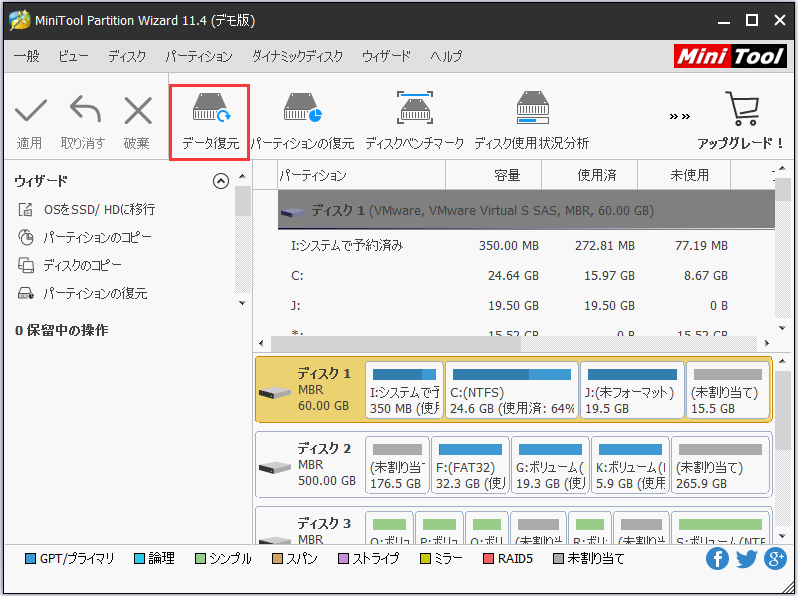
①データ復旧を行おうとするドライブを選択してください。
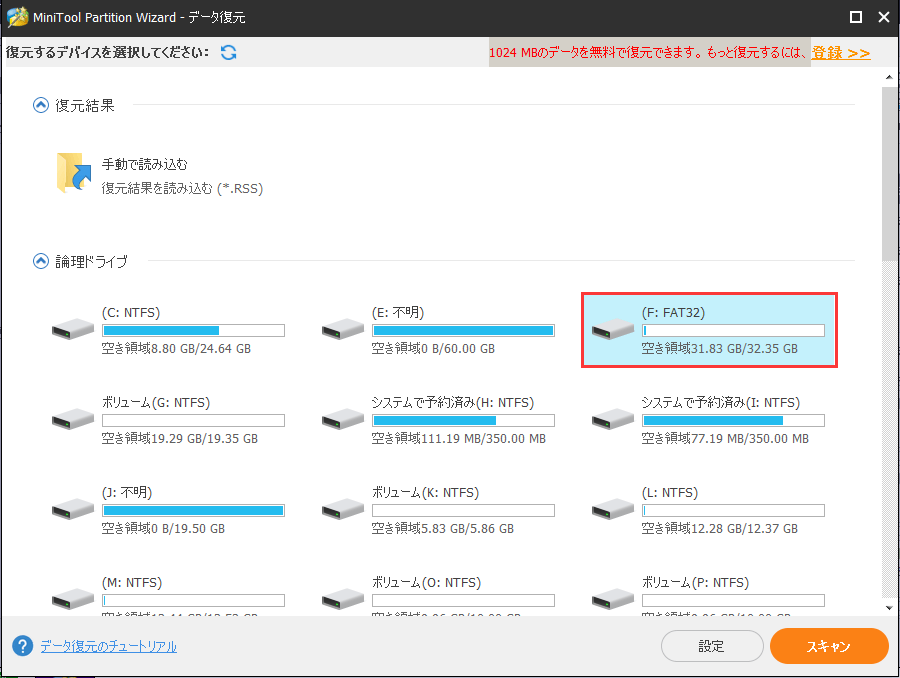
②SDカードのデータ量によって、スキャン時間も違います。また、SDカードが破損していると、スキャン時間が長くなります。
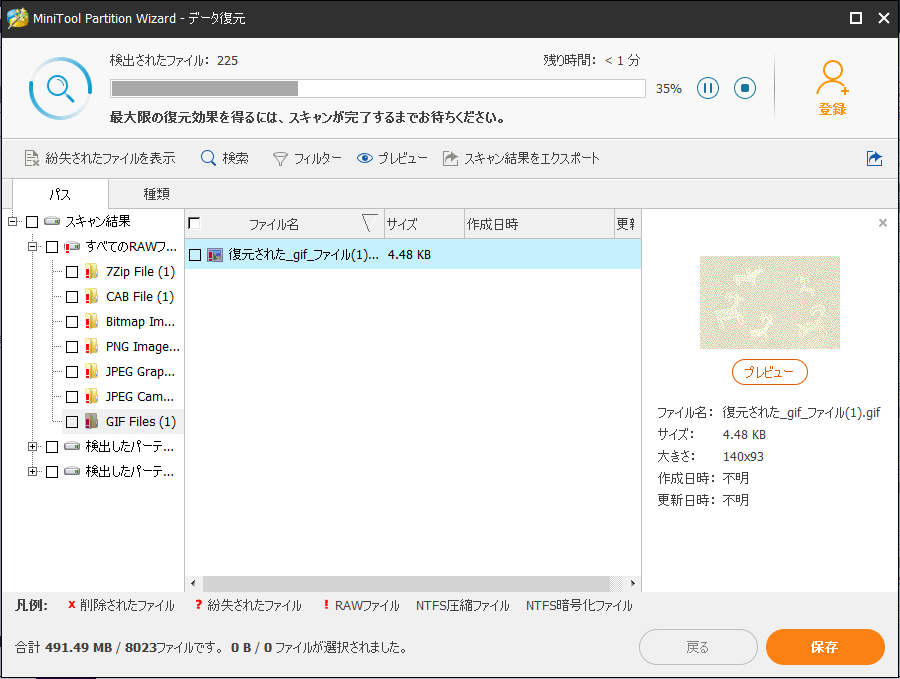
③スキャンが終了すると、MiniTool Partition Wizardはプレビュー機能で回復可能なファイルを一覧表示します。 その後、必要な写真を選択して「保存」をクリックして、写真を安全な場所に保存してください。ちなみに、データの上書きを防ぐために、この場合では、復元結果を元のSDカードに保存しないでください。
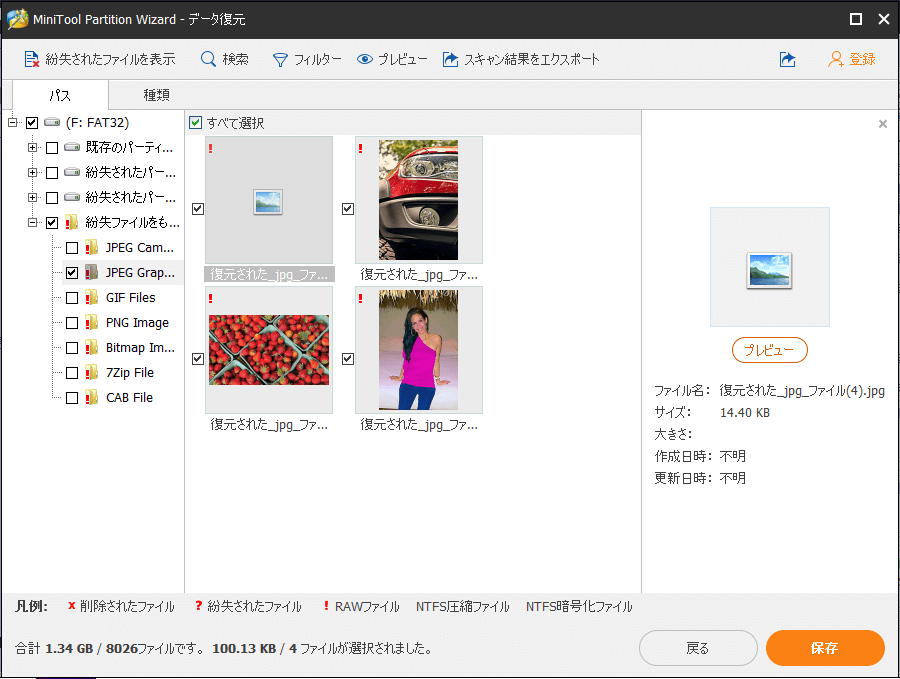
注:試用版では、ファイルのスキャンとプレビューのみがサポートています。復元したファイルを保存するには、MiniTool Partition Wizardプロ・アルティメット版または上位エディションが必要です。詳細につていは、MiniTool Partition Wizardエディション比較を参照してください。
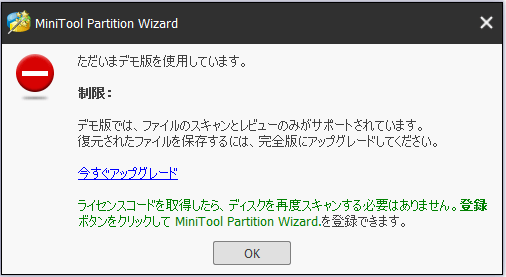
④最後に、復元したファイルが正しいかどうかを確認してください。正しいなら、次は、フォーマット操作を行った後、復元したファイルをSDカードに転送しても大丈夫です。そして、SDカードをAndroidスマホに戻してください。
オプションB:クラウドバックアップでSDのデータ復旧を行う
今では、Google Sync、Microsoft Onedrive、Samsung Cloudなど、ほとんどのブランドのスマホがバックアップ機能を提供しています。写真のバックアップを持っているなら、バックアップで写真を復元してみてください。
解決策10:Micro SDカードを交換する
最後の解決策は、SDカードを交換することです(物理的に損傷した場合)。 新しいカードをスマホに挿入してマウントします。新しいMicro SDカードを使って写真を保存します。
SDカードの写真がなくなった場合、とにかくデータ復旧を行ってください。Twitterでシェア
豆知識:SDカードについて
普通にはSDカードは破損しません。理論的には、各SDカードは約10万回書き換えることができます。 しかし、SDカードが損傷を受けると、データの損失が深刻になるかもしれないでしょう。では、次の予防策が読んでみまよう。
- データがPCに転送されている間、PCからSDカードを取り出さないでください。
- 各操作が完了したら、安全にPCからSDカードを取り出してください。
- SDカードをアンマウントしてから、ストレージカードを取り外す前にスマホの電源を切ってください。
- 定期的なバックアップを実行してください。 SDカードの写真がなくなったら、これはデータの復元に役立ちます。 その上、定期的なバックアップはスマホの誤動作や紛失や盗難、そしてスマホの損傷などに大切な役割を果たします。
- SDカードから削除されたファイルを回復することとか、フォーマットされたSDカードを回復するなどのSDカードデータ損失の問題を解決するには、プロのデータ復旧ソフトウェアを使ってください。
終わりに
この記事では、写真がS Dカードから消えた問題について、2つの側面から、いくつかの対処法を紹介しました。でも、日常の使用中、マイクロSDカードが健全な状態に保つために、もっと注意を払うほうがいいと思います。
ところで、ご質問がありましたら、下記のコメント欄に残してください。 MiniToolソフトウェアに関するご質問は、[email protected]に電子メールを送ってください。

